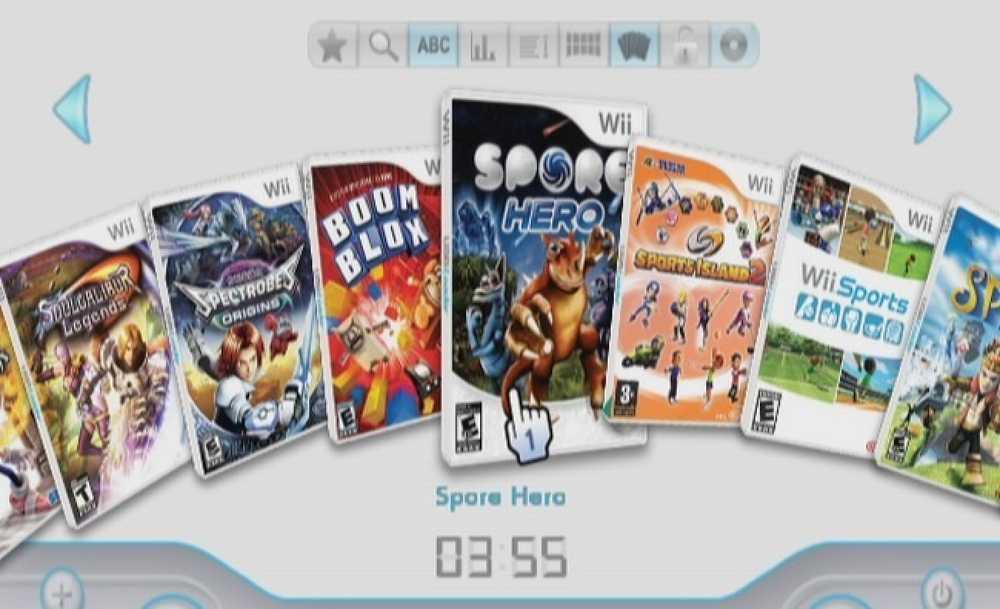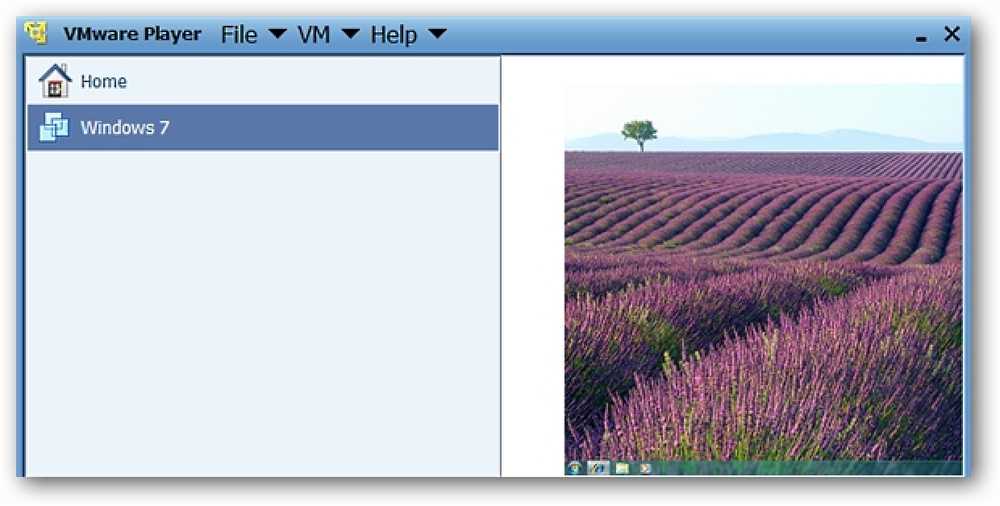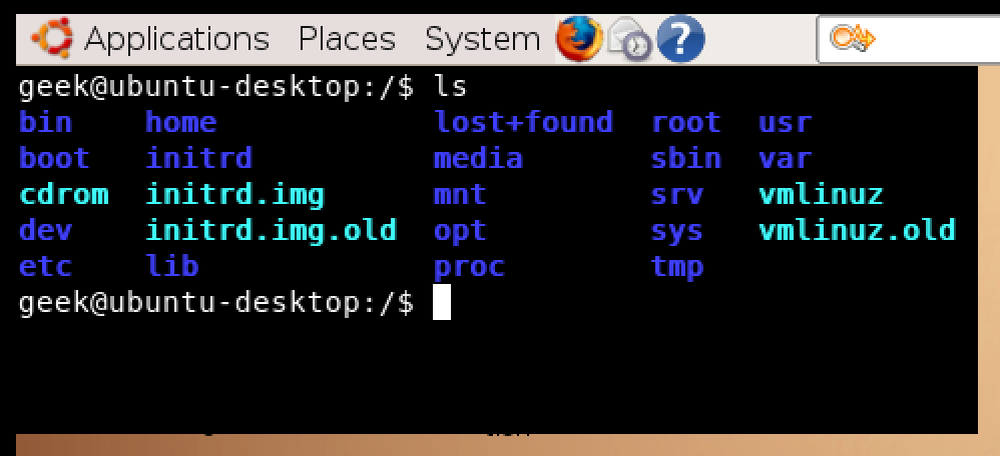एक्सटर्नल हार्ड ड्राइव से मैक ओएस एक्स को इंस्टॉल, बूट और रन करें
बाहरी हार्ड ड्राइव पर ओएस एक्स को स्थापित करने और चलाने का एक तरीका खोज रहे हैं? यह कुछ अलग कारणों के लिए उपयोगी हो सकता है। सबसे पहले, यह आपको किसी भी अतिरिक्त मैक कंप्यूटर की आवश्यकता के बिना ओएस एक्स की एक और प्रतिलिपि चलाने की अनुमति देता है.
इसके अलावा, चूँकि आप बाहरी ड्राइव पर OS X की एक पूरी प्रतिलिपि चला सकते हैं, इसका उपयोग अन्य Mac पर समस्या निवारण उद्देश्यों के लिए किया जा सकता है या यह एक प्रकार का वर्चुअल OS X हो सकता है। मैंने पहले ही लिखा है कि आप OS कैसे स्थापित कर सकते हैं। वीएमवेयर फ्यूजन में एक्स, लेकिन यह आपके मैक पर जगह लेता है। बाहरी ड्राइव का उपयोग करके, आप अपने मैक पर जगह बचा सकते हैं, हालांकि यदि आप USB 2.0 का उपयोग कर रहे हैं तो यह थोड़ा धीमा हो सकता है.
इस लेख में, मैं आपको ओएस एक्स को बाहरी हार्ड ड्राइव पर स्थापित करने के लिए आवश्यकताओं और चरणों के माध्यम से चलता हूं.
बाहरी हार्ड डिस्क को प्रारूपित करें
पहली चीज जिसे आप करने जा रहे हैं वह बाहरी हार्ड ड्राइव को ठीक से प्रारूपित करना है। फ़ाइल फॉर्मेट में Mac OS X जर्नल होना चाहिए और आपको GUID पार्टीशन मैप का उपयोग करना होगा। ऐसा करने के लिए, खोलें तस्तरी उपयोगिता और ड्राइव को अपने मैक से कनेक्ट करें.
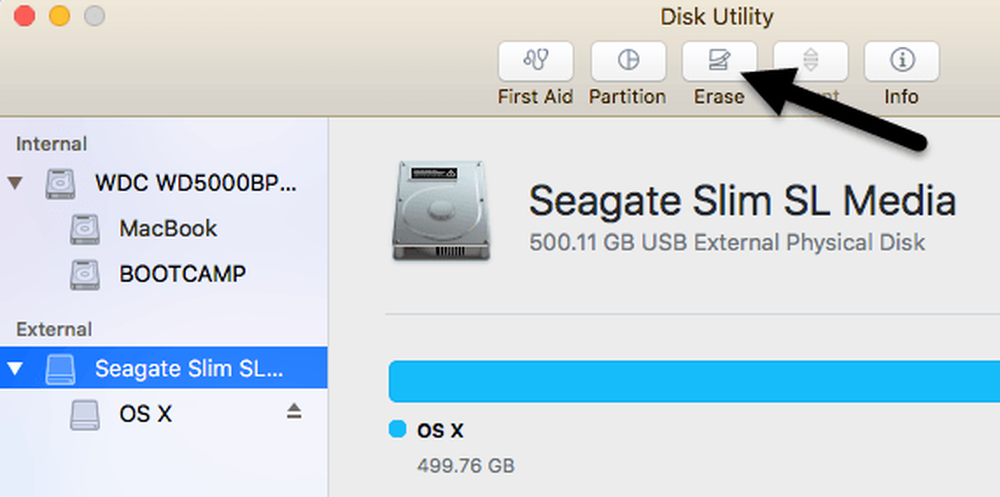
के अंतर्गत बाहरी बाएं हाथ के मेनू में, अपने बाहरी हार्ड ड्राइव पर क्लिक करें और फिर पर क्लिक करें मिटाना बटन। सुनिश्चित करें कि आप ड्राइव को मिटाने से पहले किसी भी डेटा का बैकअप लें। जब आप मिटाएँ पर क्लिक करते हैं, तो एक संवाद पॉप जाएगा जहाँ आप कुछ विकल्पों को कॉन्फ़िगर कर सकते हैं.
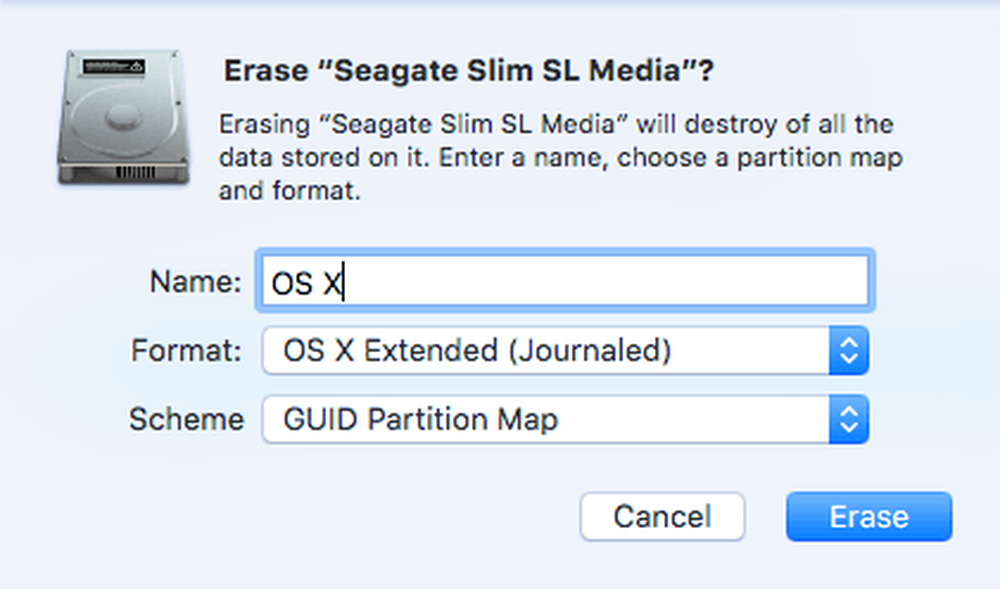
अपनी ड्राइव को एक नाम दें, चुनें ओएस एक्स एक्सटेंडेड (जर्नलेड) के लिये स्वरूप तथा GUID विभाजन Maके लिए पी योजना. ड्राइव को मिटाने और रिफॉर्म करने के लिए केवल एक या दो मिनट का समय लेना चाहिए। अब आपका ड्राइव OS X के लिए तैयार है.
ओएस एक्स स्थापित करें
ओएस एक्स को आपकी बाहरी हार्ड डिस्क पर स्थापित करने के दो तरीके हैं: ओएस एक्स यूटिलिटीज की मरम्मत स्क्रीन से ओएस एक्स को फिर से इंस्टॉल करके या ऐप स्टोर से ओएस एक्स डाउनलोड करके और इंस्टॉलर को चलाकर। यदि कोई आपके लिए काम नहीं कर रहा है तो मैं आपको दोनों तरीके दिखाऊंगा.
सबसे आसान तरीका ऐप स्टोर से ओएस एक्स डाउनलोड करना है। एक बार जब आप ऐप स्टोर खोलते हैं, तो आपको ओएस एक्स के नवीनतम संस्करण के दाईं ओर एक लिंक दिखाई देगा (एल कैपटन इस लेखन के रूप में).
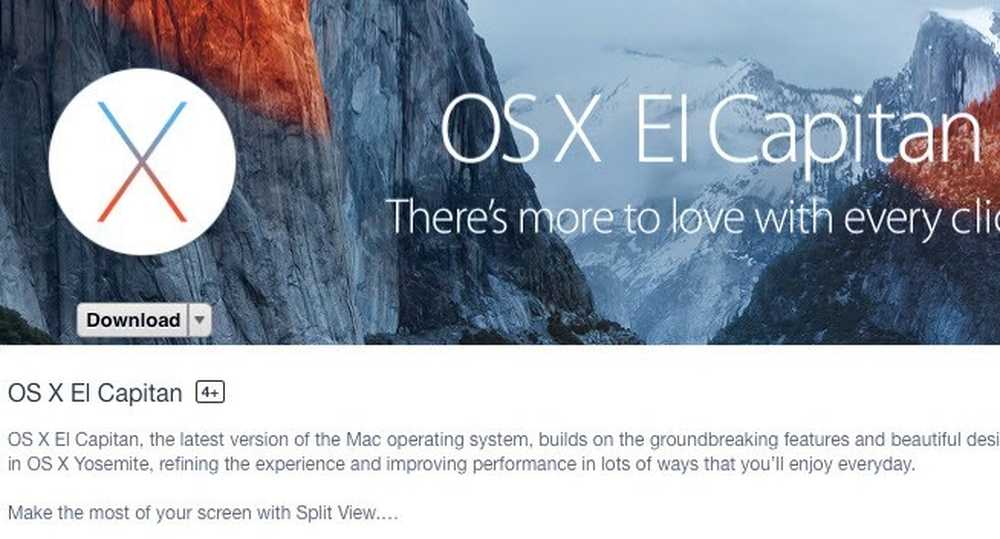
आगे बढ़ो और क्लिक करें डाउनलोड इंस्टॉलर डाउनलोड करना शुरू करने के लिए बटन। ध्यान दें कि यदि आपके पास ओएस एक्स का वह संस्करण पहले से ही स्थापित है, तो आपको एक पॉपअप संदेश दिखाई देगा जो पूछेगा कि क्या आप अभी भी जारी रखना चाहते हैं या नहीं। बस क्लिक करें जारी रहना.
एक बार डाउनलोड हो जाने के बाद, इंस्टॉलर पर डबल-क्लिक करें, जो कि में स्थित होगा अनुप्रयोगों फ़ोल्डर.
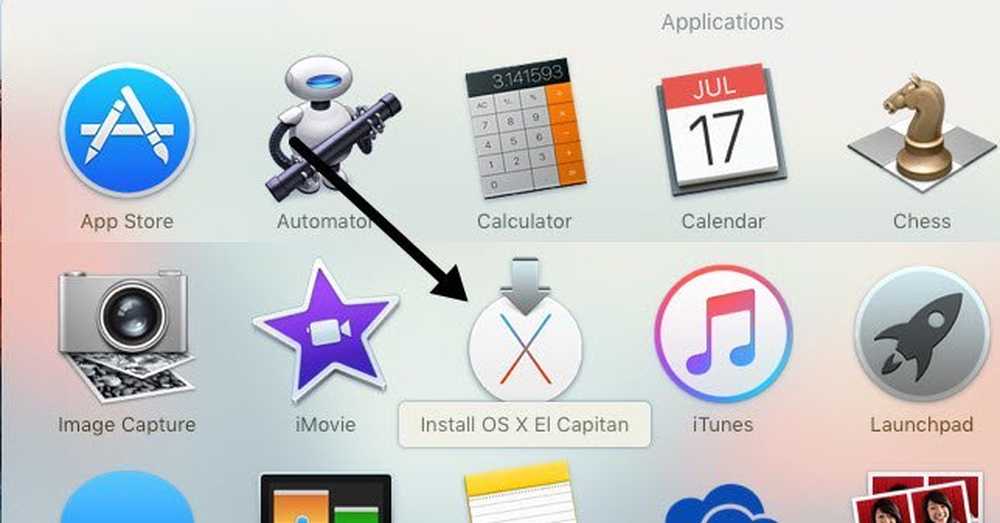
लाइसेंस अनुबंध, आदि पर क्लिक करते रहें, जब तक कि आप स्क्रीन से नहीं पूछते हैं कि ओएस एक्स को स्थापित करने के लिए कौन सी डिस्क है। डिफ़ॉल्ट रूप से, यह मैकबुक पर सेट है.
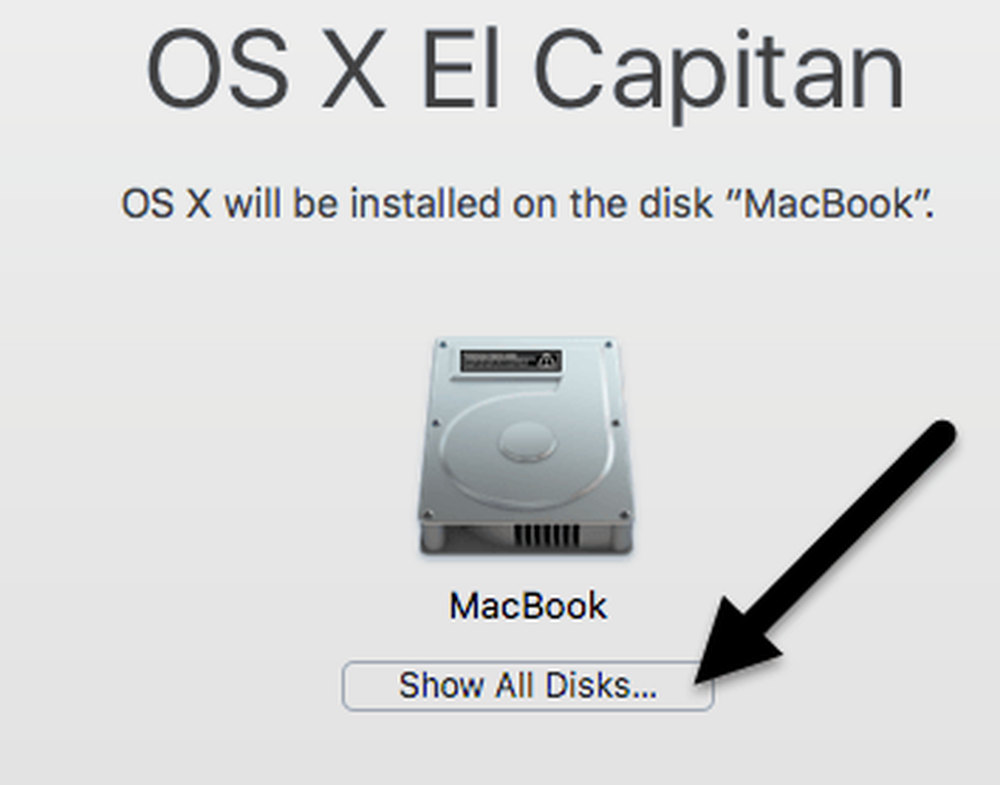
पर क्लिक करें सभी डिस्क दिखाएं बटन और आप मैक पर विभिन्न डिस्क और विभाजन के लिए एक आइकन देखेंगे। मैंने अपनी एक्सटर्नल हार्ड ड्राइव का नाम OS X रखा है और जो बीच में दिखाता है.
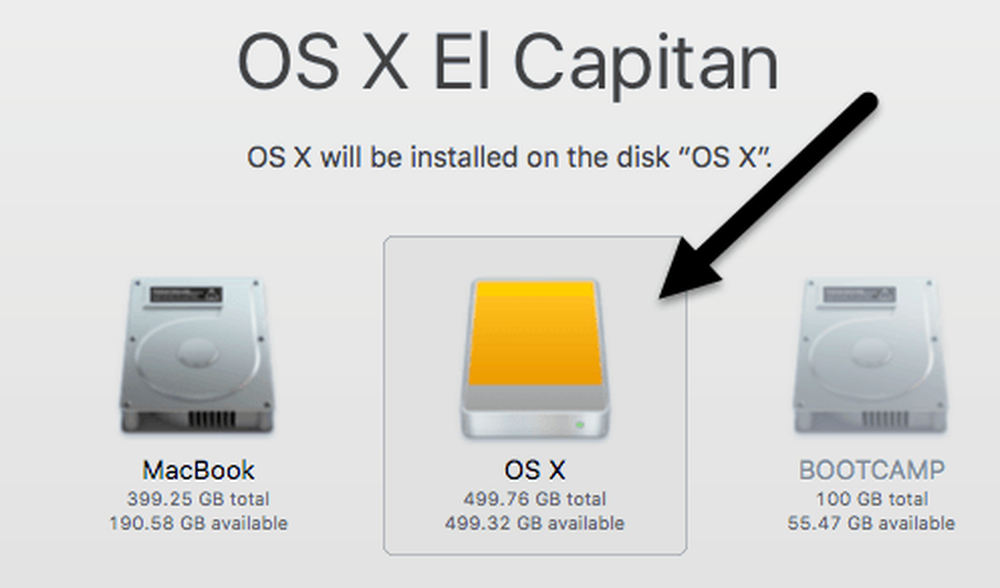
आप इसे बाहरी हार्ड डिस्क भी बता सकते हैं क्योंकि यह नारंगी हार्ड ड्राइव के साथ आइकन का उपयोग करता है। क्लिक करें जारी रहना और फिर स्थापना को पूरा करने के लिए निर्देशों का पालन करें। ध्यान दें कि इंस्टॉल के दौरान आपका कंप्यूटर पुनरारंभ हो सकता है और आपको कुछ भी करने की आवश्यकता नहीं है। OS X आपके आंतरिक संस्करण OS X में बूट करने के बजाय बाहरी हार्ड ड्राइव पर स्वतः इंस्टॉल होता रहेगा.
इस लेख के अंत में, मैं आपको दिखाऊंगा कि बाहरी हार्ड ड्राइव को बूट कैसे किया जाता है, इसलिए ऐप स्टोर विधि का उपयोग करके समाप्त होने पर छोड़ दें। ध्यान दें कि डिफ़ॉल्ट रूप से, मैक बाहरी हार्ड ड्राइव पर सीधे बूट करना शुरू कर देगा, जब तक कि आप इसे नहीं बदलते.
ओएस एक्स को स्थापित करने के लिए दूसरी विधि मैक को पुनरारंभ करना और दबाकर रखना है कॉमांड + आर चांबियाँ। यह OS X रिकवरी को लोड करेगा.
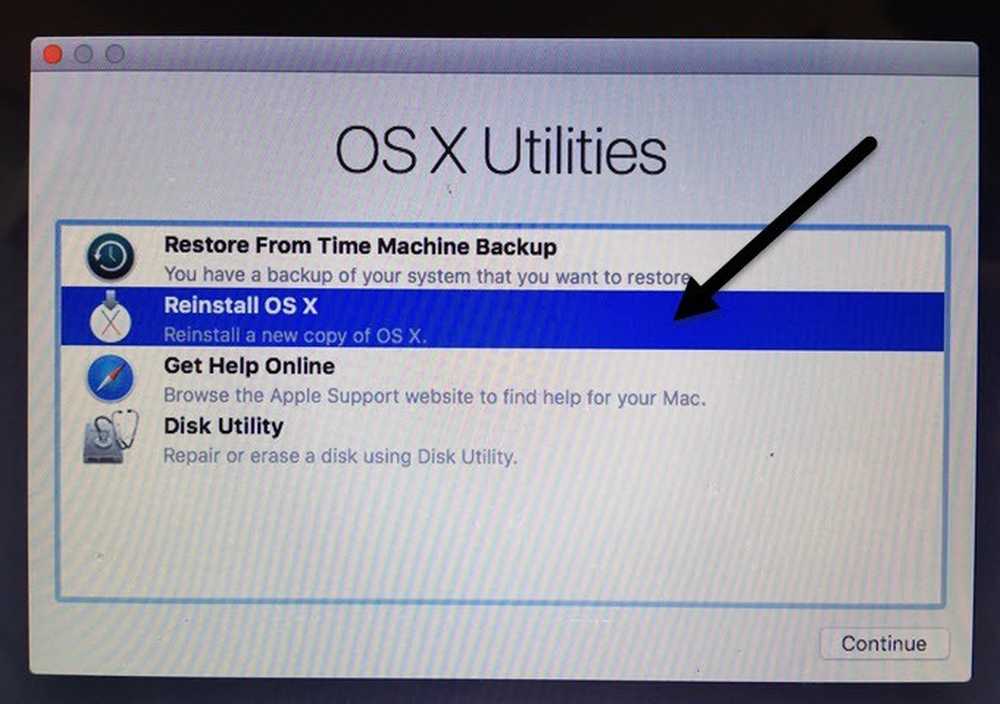
OS X यूटिलिटीज स्क्रीन दिखाई देगी और यहां आप क्लिक करना चाहते हैं OS X को पुनर्स्थापित करें. फिर से, आप कुछ बुनियादी स्क्रीन से गुजरेंगे, लेकिन जब आप हार्ड डिस्क स्क्रीन पर पहुंचेंगे, तो क्लिक करें सभी डिस्क दिखाएं फिर.
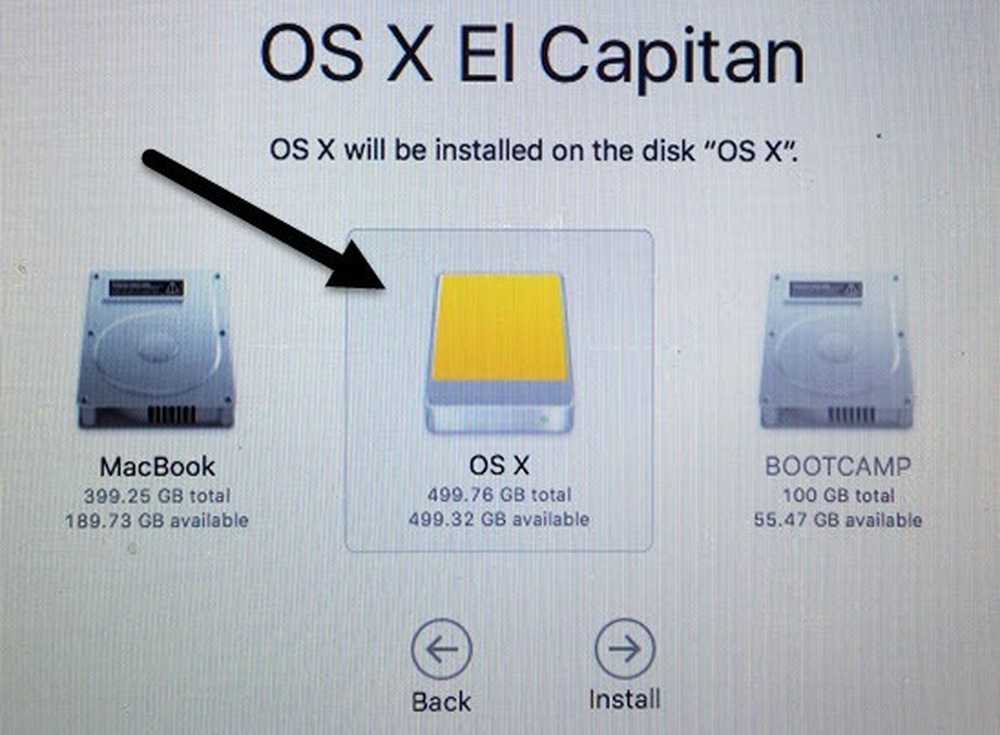
इस पद्धति का उपयोग करते हुए, आपको अपनी ऐप्पल आईडी और पासवर्ड का उपयोग करके लॉगिन करना होगा ताकि पूरे ओएस एक्स इंस्टॉलर को ऐप्पल के सर्वर से डाउनलोड किया जा सके। जो भी विधि आप चुनते हैं, वह आपके बाहरी हार्ड ड्राइव पर ओएस एक्स को स्थापित करने के लिए 15 से 30+ मिनट तक कहीं भी ले जाएगा.
जबकि OS X स्थापित हो रहा है, आपका कंप्यूटर एक दो बार पुनः आरंभ करेगा। ध्यान दें कि जब यह अंततः OS X में बूट होता है, तो यह आपके बाहरी ड्राइव को चलाने वाला संस्करण है। आंतरिक और बाहरी ड्राइव के बीच आगे और पीछे स्विच करने के लिए, आपको अपने कंप्यूटर को पुनरारंभ करना होगा और नीचे दबाए रखना होगा विकल्प कुंजी.
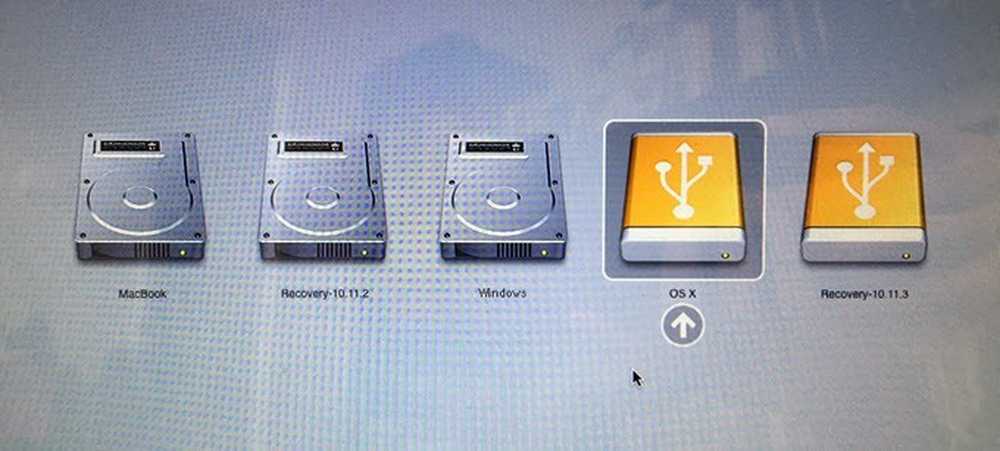
जब आप ऐसा करते हैं, तो आपको कम से कम चार आइकन देखने चाहिए। मेरे मामले में, मेरे पास पांच हैं क्योंकि मेरे पास बूट शिविर का उपयोग करके विंडोज स्थापित है। वैसे भी, ग्रे मैकबुक तथा रिकवरी 10.11.2 आइकन मेरे आंतरिक ओएस एक्स और ऑरेंज के लिए हैं ओएस एक्स तथा रिकवरी 10.11.3 मेरे बाहरी ड्राइव पर स्थापित संस्करण के लिए हैं.
तीर कुंजियों का उपयोग करके चुनें कि किस ड्राइव से बूट करना है और फिर बस दबाएं दर्ज. यदि आपके पास एक नया मैक और एक यूएसबी ड्राइव है जो यूएसबी 3.0 का समर्थन करता है, तो सब कुछ काफी तेज चलना चाहिए। कुल मिलाकर, यह एक बहुत ही सीधे-आगे की प्रक्रिया है और मुझे सब कुछ काम करने में एक घंटे से भी कम समय लगा। यदि आपके कोई प्रश्न हैं, तो बेझिझक टिप्पणी करें। का आनंद लें!